LIIKE Pikakäyttöohje: kokoonpanotietojen syöttäminen
|
|
|
- Ritva Hakala
- 8 vuotta sitten
- Katselukertoja:
Transkriptio
1 1 (7) LIIKE Pikakäyttöohje: kokoonpanotietojen syöttäminen 1. Yleistä kokoonpanotietojen syöttämisestä Kokoonpanotietojen syöttäminen kiireellistä kapasiteettia haettaessa Kokoonpanotietojen syöttäminen kokoonpanotiedot -välilehdellä... 7
2 2 (7) 1. Yleistä kokoonpanotietojen syöttämisestä Ennen junan liikkeelle lähtöä junalle täytyy vahvistaa kokoonpanotiedot päivämäärä- ja osavälikohtaisesti eli mistä kalustosta juna koostuu ja mitkä ovat junan kokonaispituus ja -paino milläkin rataosuudella. Lisäksi tarvitaan mm. tiedot junassa mahdollisesti kuljetettavista vaarallisista aineista (VAK) vaunukohtaisesti. Kokoonpanotiedot voidaan ilmoittaa integraation kautta suoraan toimijan omista tietojärjestelmistä tai LIIKE-käyttöliittymässä. LIIKE-käyttöliittymässä tiedot voidaan ilmoittaa joko kiireellistä ratakapasiteettia haettaessa tai erillisellä kokoonpanotiedot -välilehdellä. Jälkimmäistä tapaa käytetään esimerkiksi, kun on kyse säännöllisenä kapasiteettina haetusta aikataulusta tai tiedot halutaan muusta syystä syöttää vasta lähempänä junan kulkuhetkeä. Mikäli tietoja on tarpeen korjata ennen junan lähtöä, niin uudet tiedot ylikirjoittavat aiemmin ilmoitetut.
3 3 (7) 2. Kokoonpanotietojen syöttäminen kiireellistä kapasiteettia haettaessa Kokoonpanotiedot voi syöttää kiireellistä kapasiteettia haettaessa aikatauludialogin kalustotiedot - välilehdellä luo kokoonpano -painikkeesta avautuvassa näkymässä (kuvat 1 ja 2). Kuva 1 Kokoonpanotietojen täyttäminen aloitetaan vetureista, jotka saa lisättyä pluspainikkeesta (kuva 2). Jos valitsee väärän veturin, sen saa poistettua lisäyspainikkeen alla olevasta rasti-painikkeesta.
4 4 (7) Kuva 2 Pluspainikkeesta avautuvasta näkymästä voi hakea vetureita sarjatunnuksen ja kalustoyksikkönumeron avulla ja niiden lisääminen kokoonpanoon tapahtuu lisää-painikkeesta (kuva 3). Kuva 3
5 5 (7) Yleiset tiedot ja veturit -välilehdelle täytetään myös kalustokokoonpanon nopeustieto sekä mahdollinen poikkeuksellinen kuormaulottuma (kuva 2). Kokonaispituus- ja painotiedot järjestelmä täyttää automaattisesti, mutta niiden oikeellisuus on syytä tarkistaa, kun veturit ja vaunut on lisätty kokoonpanoon. Vaunutiedot syötetään vastaavalla tavalla vaunut -välilehdellä pluspainikkeesta painamalla (kuva 4). Sarjatunnusta voi hakea hakukentän avulla, vaikka tyyppisarakkeeseen olisi valittu väärä vaunutyyppi. Tuolloin hakutulokset näytetään harmaalla pohjalla, mutta ne ovat yhä valittavissa kokoonpanoon. Kuva 4 Kun vaunut on valittu kokoonpanoon, syötetään niiden kokonaispainot sekä henkilöjunien tapauksessa vaunujen myyntinumerot (kuva 5). Kokoonpanon vaunujärjestyksen voi myös kääntää toisinpäin käännä kokoonpano -napista, jos tiedot on kopioitu esim. junasta, jossa vaunut ovat olleet vastakkaisessa järjestyksessä. Vaunut -välilehdellä on myös mahdollista lisätä vetureita, jos esim. veturi on hinauksessa junan kyydissä. Jos jostain syystä oikeaa kalustoa ei löydy hakuvalikoista, niin tämä voi johtua mm. siitä, että kalustoa ei ole vielä rekisteröity eikä siten lisätty Trafin kalustorekisteriin. Muissa epäselvissä tilanteissa asiaa voi kysyä LIIKE-pääkäyttäjiltä.
6 6 (7) Kuva 5 Kokoonpanon täydentämistä jatketaan vielä VAK-välilehden osalta, mikäli junan kyydissä on vaarallisia aineita. Kun kaikki tarvittavat välilehdet on täytetty ja yleiset tiedot ja veturit -välilehden kokonaispaino- ja pituustiedot ovat oikein, painetaan tallenna.
7 7 (7) 3. Kokoonpanotietojen syöttäminen kokoonpanotiedot - välilehdellä Kokoonpanotietoja pääsee syöttämään myös alavalikosta löytyvältä kokoonpanotiedot -välilehdeltä (kuva6). Juna, jolle kokoonpano aiotaan lisätä, haetaan junanumeron ja lähtöpäivän avulla vasemmalta ylhäältä ja valitaan sen jälkeen aktiiviseksi, jolloin junan tiedot ilmestyvät oikealle. Tietojen syöttäminen tapahtuu samalla tavalla kuin luvussa 2 on kuvattu. Lisäksi eri osaväleille voi syöttää oikeat tiedot valitsemalla muutospaikan pluspainikkeesta oikealta ylhäältä ja syöttämällä sen jälkeen myös ks. osavälille kokoonpanotiedot. Kuva 6 Kokoonpanotiedot voi myös kopioida aiemmin saman kokoonpanon sisältäneeltä junalta valitsemalla kopioi kokoonpano. Tämä helpottaa tietojen syöttämistä, jos kalusto pysyy samana. Muutosten jälkeen tiedot tallennetaan ja tarkastustulokset -välilehdeltä voi vielä havaita, mikäli esim. junan pituus ylittää aikataulussa ilmoitetun pituuden tai esim. junan kokonaispaino alittaa vaunujen ja vetureiden yhteen lasketun painon.
LIIKE Pikakäyttöohje: kokoonpanotietojen syöttäminen
 1 (8) LIIKE Pikakäyttöohje: kokoonpanotietojen syöttäminen 1. Yleistä kokoonpanotietojen syöttämisestä... 2 2. Kokoonpanotietojen syöttäminen kiireellistä kapasiteettia haettaessa... 3 3. Kokoonpanotietojen
1 (8) LIIKE Pikakäyttöohje: kokoonpanotietojen syöttäminen 1. Yleistä kokoonpanotietojen syöttämisestä... 2 2. Kokoonpanotietojen syöttäminen kiireellistä kapasiteettia haettaessa... 3 3. Kokoonpanotietojen
VA-järjestelmän käyttöohje https://imdg.portofhelsinki.fi
 VA-järjestelmän käyttöohje https://imdg.portofhelsinki.fi VA-järjestelmän käyttöohje Käyttäjän kirjauduttua Va-järjestelmään palvelun etusivulla näkyy oman yrityksen ilmoitukset 14 vuorokauden ajalta.
VA-järjestelmän käyttöohje https://imdg.portofhelsinki.fi VA-järjestelmän käyttöohje Käyttäjän kirjauduttua Va-järjestelmään palvelun etusivulla näkyy oman yrityksen ilmoitukset 14 vuorokauden ajalta.
Opintokohteiden muokkaus
 1 Opintokohteiden muokkaus Näiden ohjeiden avulla hahmottuu kuinka opintokohteita voidaan muokata WebOodissa. Ohje on suunnattu käyttäjille, joilla on WebOodiin OpasMuokkaaja-oikeudet. WebOodin käyttölupia
1 Opintokohteiden muokkaus Näiden ohjeiden avulla hahmottuu kuinka opintokohteita voidaan muokata WebOodissa. Ohje on suunnattu käyttäjille, joilla on WebOodiin OpasMuokkaaja-oikeudet. WebOodin käyttölupia
Opintokohteiden muokkaus
 1 Opintokohteiden muokkaus Näiden ohjeiden avulla hahmottuu kuinka opintokohteita voidaan muokata ssa. Ohje on suunnattu käyttäjille, joilla on in OpasMuokkaaja-oikeudet. n käyttölupia voi hakea lomakkeella,
1 Opintokohteiden muokkaus Näiden ohjeiden avulla hahmottuu kuinka opintokohteita voidaan muokata ssa. Ohje on suunnattu käyttäjille, joilla on in OpasMuokkaaja-oikeudet. n käyttölupia voi hakea lomakkeella,
Oppimateriaalin lisääminen
 Helsingin yliopisto WebOodi 1 Oppimateriaalin lisääminen Tässä ohjeessa käsitellään oppimateriaalilinkin lisäämistä sekä opintokohteelle, että opetustapahtumalle. WebOodiin on mahdollista syöttää oppikirjojen
Helsingin yliopisto WebOodi 1 Oppimateriaalin lisääminen Tässä ohjeessa käsitellään oppimateriaalilinkin lisäämistä sekä opintokohteelle, että opetustapahtumalle. WebOodiin on mahdollista syöttää oppikirjojen
WCONDES OHJEET ITÄRASTEILLE (tehty Condes versiolle 8)
 WCONDES OHJEET ITÄRASTEILLE (tehty Condes versiolle 8) 1 UUDEN KILPAILUTIEDOSTON AVAUS Avaa Wcondes ohjelma tuplaklikkaamalla wcondes.lnk ikonia. Ohjelma avaa automaattisesti viimeksi tallennetun kilpailutiedoston.
WCONDES OHJEET ITÄRASTEILLE (tehty Condes versiolle 8) 1 UUDEN KILPAILUTIEDOSTON AVAUS Avaa Wcondes ohjelma tuplaklikkaamalla wcondes.lnk ikonia. Ohjelma avaa automaattisesti viimeksi tallennetun kilpailutiedoston.
Toimittajaportaalin pikaohje
 1 Toimittajaportaalin pikaohje Toimittajaportaalin rekisteröityminen Toimittajaportaalin sisäänkirjautuminen Laskun luonti Liitteen lisääminen laskulle Asiakkaiden hallinta Uuden asiakkaan lisääminen Laskujen
1 Toimittajaportaalin pikaohje Toimittajaportaalin rekisteröityminen Toimittajaportaalin sisäänkirjautuminen Laskun luonti Liitteen lisääminen laskulle Asiakkaiden hallinta Uuden asiakkaan lisääminen Laskujen
17 BUDJETOINTI. Asiakaskohtainen Budjetti. 17.1 Ylläpito-ohjelma. Dafo Versio 10 BUDJETOINTI. Käyttöohje. BudgCust. 17.1.1 Yleistä
 17 Asiakaskohtainen Budjetti 17.1 Ylläpito-ohjelma 17.1.1 Yleistä BudgCust Ohjelmalla avataan järjestelmään asiakaskohtaisia budjetteja, jotka annetaan kuukausitasolla (oletus). 17.1.2 Parametrit Ohjelmaa
17 Asiakaskohtainen Budjetti 17.1 Ylläpito-ohjelma 17.1.1 Yleistä BudgCust Ohjelmalla avataan järjestelmään asiakaskohtaisia budjetteja, jotka annetaan kuukausitasolla (oletus). 17.1.2 Parametrit Ohjelmaa
Oppimateriaalin lisääminen
 Helsingin yliopisto 1 Oppimateriaalin lisääminen Tässä ohjeessa käsitellään oppimateriaalilinkin lisäämistä sekä opintokohteelle, että opetustapahtumalle. WebOodiin on mahdollista syöttää oppikirjojen
Helsingin yliopisto 1 Oppimateriaalin lisääminen Tässä ohjeessa käsitellään oppimateriaalilinkin lisäämistä sekä opintokohteelle, että opetustapahtumalle. WebOodiin on mahdollista syöttää oppikirjojen
ADMIN. Käyttöopas 08Q4
 ADMIN Käyttöopas 08Q4 Sisällysluettelo Uuden käyttäjän lisääminen...3 Käyttäjän poistaminen...3 Oikeudet...4 Käyttäjäasetukset...6 Aktiviteetin määritys...8 Aktiviteetin määrittely...8 Kenttämäärittelyt...9
ADMIN Käyttöopas 08Q4 Sisällysluettelo Uuden käyttäjän lisääminen...3 Käyttäjän poistaminen...3 Oikeudet...4 Käyttäjäasetukset...6 Aktiviteetin määritys...8 Aktiviteetin määrittely...8 Kenttämäärittelyt...9
Koripallon Live Score
 Koripallon Live Score Tässä ohjeessa neuvotaan TorneoPal Live Scoren käyttäminen koripalloturnauksissa. Kirjautuminen Kirjaudu järjestelmään osoitteessa https://extranet.torneopal.fi Järjestelmä kysyy
Koripallon Live Score Tässä ohjeessa neuvotaan TorneoPal Live Scoren käyttäminen koripalloturnauksissa. Kirjautuminen Kirjaudu järjestelmään osoitteessa https://extranet.torneopal.fi Järjestelmä kysyy
Hae sopivin kuljetustapa
 Hae sopivin kuljetustapa Syötä etusivulla sijaitsevaan MISTÄ LÄHETÄT -kenttään postinumero tai kadunnimi, josta lähetyksen lähetät, esim. 00880 Helsinki. Valitse oikea vaihtoehto alle avautuvasta valikosta.
Hae sopivin kuljetustapa Syötä etusivulla sijaitsevaan MISTÄ LÄHETÄT -kenttään postinumero tai kadunnimi, josta lähetyksen lähetät, esim. 00880 Helsinki. Valitse oikea vaihtoehto alle avautuvasta valikosta.
RockID-varastonhallintajärjestelmän käyttöohje. v. 1.0
 RockID-varastonhallintajärjestelmän käyttöohje v. 1.0 Yleistä Rockstar lukijakäyttöliittymä Tuotteiden lukeminen lähtevään tilaukseen Tilaukseen kuulumattomat tuotteet Tuotteiden lukeminen tilauksesta
RockID-varastonhallintajärjestelmän käyttöohje v. 1.0 Yleistä Rockstar lukijakäyttöliittymä Tuotteiden lukeminen lähtevään tilaukseen Tilaukseen kuulumattomat tuotteet Tuotteiden lukeminen tilauksesta
Toiminta ennen ensimmäistä ottelua (1/2)
 Toiminta ennen ensimmäistä ottelua (1/2) Kotijoukkue kirjautuu järjestelmään omalla joukkuekoodillaan Joukkue- /seuratunnus -kohdasta. Kirjoita joukkueesi tunnus siihen ja paina Kirjaudu -kohdasta. Tunnukset
Toiminta ennen ensimmäistä ottelua (1/2) Kotijoukkue kirjautuu järjestelmään omalla joukkuekoodillaan Joukkue- /seuratunnus -kohdasta. Kirjoita joukkueesi tunnus siihen ja paina Kirjaudu -kohdasta. Tunnukset
Kilpailuhakemuksen luonti IRMA-järjestelmässä
 Kilpailuhakemuksen luonti IRMA-järjestelmässä Sisäänkirjautuminen 1. Mene nettisivulle https://irma.suunnistusliitto.fi 2. Kirjaudu valitsemalla oikealta ylhäältä Kirjaudu IRMA:an 3. Kirjoita lisenssinumerosi
Kilpailuhakemuksen luonti IRMA-järjestelmässä Sisäänkirjautuminen 1. Mene nettisivulle https://irma.suunnistusliitto.fi 2. Kirjaudu valitsemalla oikealta ylhäältä Kirjaudu IRMA:an 3. Kirjoita lisenssinumerosi
M2-Matkalaskujärjestelmä lyhyet käyttöohjeet. Yleistä. Laatija: Arja Luoto M2-käyttöohjeet versio 1.0 Hyväksyjä: Tuula McKee 17.9.
 M2-Matkalaskujärjestelmä lyhyet käyttöohjeet Yleistä Matkustusten hallinta jakaantuu M2- järjestelmässä kolmeen eri ryhmään 1) päivärahamatkustamiseen, 2) kilometrikorvaukseen (jossa on suppea päivärahaosuus)
M2-Matkalaskujärjestelmä lyhyet käyttöohjeet Yleistä Matkustusten hallinta jakaantuu M2- järjestelmässä kolmeen eri ryhmään 1) päivärahamatkustamiseen, 2) kilometrikorvaukseen (jossa on suppea päivärahaosuus)
TENNISVARAUSJÄRJESTELMÄ. OHJEKIRJA v.1.0
 1 TENNISVARAUSJÄRJESTELMÄ OHJEKIRJA v.1.0 2 KÄYTTÄJÄTUNNUKSEN REKISTERÖIMINEN 3 KIRJAUTUMINEN TUNNUKSILLA 5 OMIEN TIETOJEN MUOKKAAMINEN 5 KALENTERIN SELAAMINEN 8 VUORON VARAAMINEN 9 VARAUKSEN PERUUTTAMINEN
1 TENNISVARAUSJÄRJESTELMÄ OHJEKIRJA v.1.0 2 KÄYTTÄJÄTUNNUKSEN REKISTERÖIMINEN 3 KIRJAUTUMINEN TUNNUKSILLA 5 OMIEN TIETOJEN MUOKKAAMINEN 5 KALENTERIN SELAAMINEN 8 VUORON VARAAMINEN 9 VARAUKSEN PERUUTTAMINEN
TAULUKON TEKEMINEN. Sisällysluettelo
 Excel 2013 Taulukon tekeminen Sisällysluettelo TAULUKON TEKEMINEN TAULUKON TEKEMINEN... 1 Tietotyypit... 1 Tiedon syöttäminen taulukkoon... 1 Kirjoitusvirheiden korjaaminen... 2 Alueen sisällön tyhjentäminen...
Excel 2013 Taulukon tekeminen Sisällysluettelo TAULUKON TEKEMINEN TAULUKON TEKEMINEN... 1 Tietotyypit... 1 Tiedon syöttäminen taulukkoon... 1 Kirjoitusvirheiden korjaaminen... 2 Alueen sisällön tyhjentäminen...
Tikon kassamaksujen käsittely
 Lokakuu 2012 1 (14) Käyttöohje Lokakuu 2012 2 (14) Sisällysluettelo Johdanto... 3 1. Turvakoodisarjojen käsittely... 4 1.1. Turvakoodisarjan selausnäyttö... 4 1.2. Turvakoodisarjan ylläpitonäyttö... 4
Lokakuu 2012 1 (14) Käyttöohje Lokakuu 2012 2 (14) Sisällysluettelo Johdanto... 3 1. Turvakoodisarjojen käsittely... 4 1.1. Turvakoodisarjan selausnäyttö... 4 1.2. Turvakoodisarjan ylläpitonäyttö... 4
HANKKEEN BUDJETIN SYÖTTÖ REPOON (ap )
 HANKKEEN BUDJETIN SYÖTTÖ REPOON (ap 21.4.11) Hankkeen budjetit syötetään osaprojekteille. Oamkin budjetti syötetään *-tunnuksen alle ( tähtiprojekti ) ja mahdollisten osatoteuttajien budjetit + investoinnit
HANKKEEN BUDJETIN SYÖTTÖ REPOON (ap 21.4.11) Hankkeen budjetit syötetään osaprojekteille. Oamkin budjetti syötetään *-tunnuksen alle ( tähtiprojekti ) ja mahdollisten osatoteuttajien budjetit + investoinnit
29.8.2012 SUOMEN PANKIN RAPORTOINTIPALVELUN KÄYTTÖOHJE. Maksutaseen kuukausikysely ulkomaisista rahoitussaamisista ja -veloista (BOPM)
 1 (7) SUOMEN PANKIN RAPORTOINTIPALVELUN KÄYTTÖOHJE Maksutaseen kuukausikysely ulkomaisista rahoitussaamisista ja -veloista (BOPM) Suomen Pankin tilastotiedonkeruu tapahtuu DCS-raportointipalvelun (Data
1 (7) SUOMEN PANKIN RAPORTOINTIPALVELUN KÄYTTÖOHJE Maksutaseen kuukausikysely ulkomaisista rahoitussaamisista ja -veloista (BOPM) Suomen Pankin tilastotiedonkeruu tapahtuu DCS-raportointipalvelun (Data
1/10 E-RESULTS LITE-OHJEET ITÄRASTEILLE (JL 30.7.2009)
 1/10 E-RESULTS LITE-OHJEET ITÄRASTEILLE (JL 30.7.2009) 1 OHJELMAN OMAT OHJEET Avaa tulospalveluohjelma kaksoisklikkaamalla EResultsLite.lnk kuviota. Lue ohjelman omat ohjeet valitsemalla Ohje-Avustus...
1/10 E-RESULTS LITE-OHJEET ITÄRASTEILLE (JL 30.7.2009) 1 OHJELMAN OMAT OHJEET Avaa tulospalveluohjelma kaksoisklikkaamalla EResultsLite.lnk kuviota. Lue ohjelman omat ohjeet valitsemalla Ohje-Avustus...
Hoitoaikojen ilmoittaminen CGI Suomi
 Hoitoaikojen ilmoittaminen 1.8.2015 SISÄLLYSLUETTELO 1 Tunnistautuminen 3 2 Hoitoaikojen ilmoittaminen 5 3 Viikkojen kopiointi 11 4 Tallennus 11 5 Yhteenvetotiedot 12 6 Tulostus 13 1.8.2015 Sivu 2 / 13
Hoitoaikojen ilmoittaminen 1.8.2015 SISÄLLYSLUETTELO 1 Tunnistautuminen 3 2 Hoitoaikojen ilmoittaminen 5 3 Viikkojen kopiointi 11 4 Tallennus 11 5 Yhteenvetotiedot 12 6 Tulostus 13 1.8.2015 Sivu 2 / 13
Helsingin yliopisto WebOodi 1 Opiskelijarekisteri Versio 3.2. Tenttityökalu
 Helsingin yliopisto WebOodi 1 Tenttityökalu Tenttityökalu on oiva väline laitos- ja tiedekuntatenttien tekemiseen. Esimerkiksi tiedekuntatentissä voi tenttiä samana päivänä kymmeniä eri opintojaksoja.
Helsingin yliopisto WebOodi 1 Tenttityökalu Tenttityökalu on oiva väline laitos- ja tiedekuntatenttien tekemiseen. Esimerkiksi tiedekuntatentissä voi tenttiä samana päivänä kymmeniä eri opintojaksoja.
Excel-lomakkeen (syöttötaulukko) käyttäminen talousarvio- ja suunnitelmatietojen toimittamisen testaamisessa Kuntatalouden tietopalvelussa
 Valtiokonttori 1 (8) Excel-lomakkeen (syöttötaulukko) käyttäminen talousarvio- ja suunnitelmatietojen toimittamisen testaamisessa Kuntatalouden tietopalvelussa Valtiokonttori 2 (8) Sisällys 1 Yleistä...
Valtiokonttori 1 (8) Excel-lomakkeen (syöttötaulukko) käyttäminen talousarvio- ja suunnitelmatietojen toimittamisen testaamisessa Kuntatalouden tietopalvelussa Valtiokonttori 2 (8) Sisällys 1 Yleistä...
LIIKE Pikakäyttöohje: kiireellinen kapasiteetti
 1 (23) LIIKE Pikakäyttöohje: kiireellinen kapasiteetti 1. Perusnäkymä ja infratiedot... 2 2. Kiireellisen kapasiteetin hakeminen... 4 2.1 Hakemuksen tilan seuraaminen... 7 3. Yksittäisen aikataulun suunnitteleminen...
1 (23) LIIKE Pikakäyttöohje: kiireellinen kapasiteetti 1. Perusnäkymä ja infratiedot... 2 2. Kiireellisen kapasiteetin hakeminen... 4 2.1 Hakemuksen tilan seuraaminen... 7 3. Yksittäisen aikataulun suunnitteleminen...
HOITOAIKOJEN ILMOITTAMINEN SÄHKÖISESTI. TUNNISTAUTUMINEN: Portaaliin tunnistaudutaan pankkitunnuksilla.
 HOITOAIKOJEN ILMOITTAMINEN SÄHKÖISESTI TUNNISTAUTUMINEN: Portaaliin tunnistaudutaan pankkitunnuksilla. Valitaan pankki, jonka tunnuksilla ollaan kirjautumassa. Annetaan pankkiyhteyden vaatimat tunnusluvut.
HOITOAIKOJEN ILMOITTAMINEN SÄHKÖISESTI TUNNISTAUTUMINEN: Portaaliin tunnistaudutaan pankkitunnuksilla. Valitaan pankki, jonka tunnuksilla ollaan kirjautumassa. Annetaan pankkiyhteyden vaatimat tunnusluvut.
Opinto-oppaan tekeminen
 1 Opinto-oppaan tekeminen Näiden ohjeiden avulla hahmottuu kuinka opinto-oppaita voidaan luoda WebOodin OpasOodissa. Ohje on suunnattu käyttäjille, joilla on WebOodiin OpasVastuuhenkilö-oikeudet. WebOodin
1 Opinto-oppaan tekeminen Näiden ohjeiden avulla hahmottuu kuinka opinto-oppaita voidaan luoda WebOodin OpasOodissa. Ohje on suunnattu käyttäjille, joilla on WebOodiin OpasVastuuhenkilö-oikeudet. WebOodin
Nutri-Flow ravintotulkki ALOITUSOPAS
 Nutri-Flow ravintotulkki ALOITUSOPAS Ohjelmaan kirjautuminen Siirry osoitteeseen www.nutri-flow.fi Klikkaa sivun ylälaidassa näkyvää Nutri-Flow palvelu painiketta. Avautuvalla sivulla on tiedotteita ja
Nutri-Flow ravintotulkki ALOITUSOPAS Ohjelmaan kirjautuminen Siirry osoitteeseen www.nutri-flow.fi Klikkaa sivun ylälaidassa näkyvää Nutri-Flow palvelu painiketta. Avautuvalla sivulla on tiedotteita ja
Toiminta ennen ensimmäistä ottelua (1/2)
 Toiminta ennen ensimmäistä ottelua (1/2) Kotijoukkue kirjautuu järjestelmään omalla joukkuekoodillaan Joukkue- /seuratunnus -kohdasta. Kirjoita joukkueesi tunnus siihen ja paina Kirjaudu -kohdasta. Tunnukset
Toiminta ennen ensimmäistä ottelua (1/2) Kotijoukkue kirjautuu järjestelmään omalla joukkuekoodillaan Joukkue- /seuratunnus -kohdasta. Kirjoita joukkueesi tunnus siihen ja paina Kirjaudu -kohdasta. Tunnukset
WCONDES OHJEET ITÄRASTEILLE (tehty Condes versiolle 8)
 WCONDES OHJEET ITÄRASTEILLE (tehty Condes versiolle 8) 1 UUDEN KILPAILUTIEDOSTON AVAUS Avaa Wcondes ohjelma tuplaklikkaamalla wcondes.lnk ikonia. Ohjelma avaa automaattisesti viimeksi tallennetun kilpailutiedoston.
WCONDES OHJEET ITÄRASTEILLE (tehty Condes versiolle 8) 1 UUDEN KILPAILUTIEDOSTON AVAUS Avaa Wcondes ohjelma tuplaklikkaamalla wcondes.lnk ikonia. Ohjelma avaa automaattisesti viimeksi tallennetun kilpailutiedoston.
SYÖTTÖPOHJA LUKUJEN SYÖTTÖÖN ERI TARKOITUKSIIN
 SYÖTTÖPOHJA LUKUJEN SYÖTTÖÖN ERI TARKOITUKSIIN Usein tarvitaan käyttäjän käsin syöttämiä lukuja eri tarkoituksiin. Tällaisia ovat mm. budjetti-, ennuste-, tavoite- ym. luvut. Lukuja syötetään eri kohteille,
SYÖTTÖPOHJA LUKUJEN SYÖTTÖÖN ERI TARKOITUKSIIN Usein tarvitaan käyttäjän käsin syöttämiä lukuja eri tarkoituksiin. Tällaisia ovat mm. budjetti-, ennuste-, tavoite- ym. luvut. Lukuja syötetään eri kohteille,
Verkkotietopiste.fi. Palvelun käyttöohjeet tiedon hakijalle
 Verkkotietopiste.fi Palvelun käyttöohjeet tiedon hakijalle 31.8.2018 1 Sisältö 1 Johdanto... 2 2 Palveluun kirjautuminen henkilöasiakkaana... 3 2.1 Henkilöasiakkaan näkymä... 5 3 Verkkotietojen ja rakennushankkeiden
Verkkotietopiste.fi Palvelun käyttöohjeet tiedon hakijalle 31.8.2018 1 Sisältö 1 Johdanto... 2 2 Palveluun kirjautuminen henkilöasiakkaana... 3 2.1 Henkilöasiakkaan näkymä... 5 3 Verkkotietojen ja rakennushankkeiden
Lukkarikoneen käyttöohje
 Lukkarikoneen käyttöohje Lukkarikone Pikaohjeet Kysymyksiä ja vastauksia v. 2.0 Lukkarikone Käyttöperiaate Perusnäkymä Hakusivu Lukujärjestys ryhmätunnuksen perusteella: Lukujärjestys opintojaksototeutuksien
Lukkarikoneen käyttöohje Lukkarikone Pikaohjeet Kysymyksiä ja vastauksia v. 2.0 Lukkarikone Käyttöperiaate Perusnäkymä Hakusivu Lukujärjestys ryhmätunnuksen perusteella: Lukujärjestys opintojaksototeutuksien
Opinto-oppaan tekeminen
 1 Opinto-oppaan tekeminen Näiden ohjeiden avulla hahmottuu kuinka opinto-oppaita voidaan luoda n OpasOodissa. Ohje on suunnattu käyttäjille, joilla on in OpasVastuuhenkilö-oikeudet. n käyttölupia voi hakea
1 Opinto-oppaan tekeminen Näiden ohjeiden avulla hahmottuu kuinka opinto-oppaita voidaan luoda n OpasOodissa. Ohje on suunnattu käyttäjille, joilla on in OpasVastuuhenkilö-oikeudet. n käyttölupia voi hakea
Toimittajaportaalin rekisteröityminen Toimittajaportaalin sisäänkirjautuminen Laskun luonti Liitteen lisääminen laskulle Asiakkaiden hallinta Uuden
 1 Toimittajaportaalin rekisteröityminen Toimittajaportaalin sisäänkirjautuminen Laskun luonti Liitteen lisääminen laskulle Asiakkaiden hallinta Uuden asiakkaan lisääminen Laskujen haku Salasanan vaihto
1 Toimittajaportaalin rekisteröityminen Toimittajaportaalin sisäänkirjautuminen Laskun luonti Liitteen lisääminen laskulle Asiakkaiden hallinta Uuden asiakkaan lisääminen Laskujen haku Salasanan vaihto
ehops Henkilökohtainen opintosuunnitelma
 ehops Henkilökohtainen opintosuunnitelma Hopsin tekeminen WebOodin ehops-toiminnolla KTK-tutkinto Mikä on ehops? ehops on WebOodin toiminto, jolla voit laatia sähköisen henkilökohtaisen opintosuunnitelman
ehops Henkilökohtainen opintosuunnitelma Hopsin tekeminen WebOodin ehops-toiminnolla KTK-tutkinto Mikä on ehops? ehops on WebOodin toiminto, jolla voit laatia sähköisen henkilökohtaisen opintosuunnitelman
Data@Flow. Verkkosivuston hallinnan ohjeet. atflow Oy tuki@atflow.fi. AtFlow Oy, tuki@atflow.fi, +358 (0)50 452 5620
 Data@Flow Verkkosivuston hallinnan ohjeet atflow Oy tuki@atflow.fi AtFlow Oy, tuki@atflow.fi, +358 (0)50 452 5620 Sisällysluettelo 1. Kirjautuminen... 2 2. Sivuston muokkaus... 2 3. Sivujen ja valikoiden
Data@Flow Verkkosivuston hallinnan ohjeet atflow Oy tuki@atflow.fi AtFlow Oy, tuki@atflow.fi, +358 (0)50 452 5620 Sisällysluettelo 1. Kirjautuminen... 2 2. Sivuston muokkaus... 2 3. Sivujen ja valikoiden
STATUSTEN JA HOITOJAKSOJEN KORJAUS
 STATUSTEN JA HOITOJAKSOJEN KORJAUS 2015 2 / 6 SISÄLLYSLUETTELO 1. STATUKSIEN JA HOITOJAKSOJEN HALLINTA... 3 1.1. KÄYTTÖLIITTYMÄ NÄKYMÄ... 3 1.2. MISSÄ TILANTEISSA TARVITSET?... 4 1.2.1. Status ja hoitojakso
STATUSTEN JA HOITOJAKSOJEN KORJAUS 2015 2 / 6 SISÄLLYSLUETTELO 1. STATUKSIEN JA HOITOJAKSOJEN HALLINTA... 3 1.1. KÄYTTÖLIITTYMÄ NÄKYMÄ... 3 1.2. MISSÄ TILANTEISSA TARVITSET?... 4 1.2.1. Status ja hoitojakso
Opintokohteiden muokkaus
 1 Opintokohteiden muokkaus Näiden ohjeiden avulla hahmottuu kuinka opintokohteita voidaan muokata Opinto-oppaassa. Ohje on suunnattu käyttäjille, joilla on WebOodiin OpasMuokkaaja-oikeudet. WebOodin käyttölupia
1 Opintokohteiden muokkaus Näiden ohjeiden avulla hahmottuu kuinka opintokohteita voidaan muokata Opinto-oppaassa. Ohje on suunnattu käyttäjille, joilla on WebOodiin OpasMuokkaaja-oikeudet. WebOodin käyttölupia
Toiminta ennen ensimmäistä ottelua (1/2)
 Toiminta ennen ensimmäistä ottelua (1/2) Kotijoukkue kirjautuu järjestelmään omalla joukkuekoodillaan Joukkue- /seuratunnus -kohdasta. Kirjoita joukkueesi tunnus siihen ja paina Kirjaudu -kohdasta. Tunnukset
Toiminta ennen ensimmäistä ottelua (1/2) Kotijoukkue kirjautuu järjestelmään omalla joukkuekoodillaan Joukkue- /seuratunnus -kohdasta. Kirjoita joukkueesi tunnus siihen ja paina Kirjaudu -kohdasta. Tunnukset
CABAS. Perusominaisuuksien käyttö
 CABAS Perusominaisuuksien käyttö Aloitussivu s.3-4 Laskelman luominen s.5-6 Omistajan/Ajoneuvon tiedot s.7-8 Vahinkotiedot s.9 Veloitukset s.10 Korjauskohteet s.11 Toimenpiteet/korjauskohteet s.12-14 Pintaoikaisu
CABAS Perusominaisuuksien käyttö Aloitussivu s.3-4 Laskelman luominen s.5-6 Omistajan/Ajoneuvon tiedot s.7-8 Vahinkotiedot s.9 Veloitukset s.10 Korjauskohteet s.11 Toimenpiteet/korjauskohteet s.12-14 Pintaoikaisu
Kemikaalitieto yhdestä palvelusta. Määrätietoilmoituksen täyttäminenohjeistus
 Kemikaalitieto yhdestä palvelusta Määrätietoilmoituksen täyttäminenohjeistus Määrätietoilmoitusta koskevien oikeuksien antaminen Vain pääkäyttäjällä on pääsy KÄYTTÄJÄT välilehdelle, jossa voi lisätä KemiDigin
Kemikaalitieto yhdestä palvelusta Määrätietoilmoituksen täyttäminenohjeistus Määrätietoilmoitusta koskevien oikeuksien antaminen Vain pääkäyttäjällä on pääsy KÄYTTÄJÄT välilehdelle, jossa voi lisätä KemiDigin
OHJEET TASO-TULOSPALVELUJÄRJESTELMÄN KÄYTTÖÖN JÄRJESTELMÄN KÄYTTÖ ENNEN OTTELUA JA OTTELUN AIKANA
 SUOMEN PALLOLIITTO TASO-tulospalveluohje 2018 / FUTSAL 10/2018 OHJEET TASO-TULOSPALVELUJÄRJESTELMÄN KÄYTTÖÖN Palloliiton kauden 2018 futsalsarjojen tulospalveluissa käytetään Taso-järjestelmää. Ottelun
SUOMEN PALLOLIITTO TASO-tulospalveluohje 2018 / FUTSAL 10/2018 OHJEET TASO-TULOSPALVELUJÄRJESTELMÄN KÄYTTÖÖN Palloliiton kauden 2018 futsalsarjojen tulospalveluissa käytetään Taso-järjestelmää. Ottelun
OHJE ATERIAPÄIVÄKIRJAN MUOKKAUKSEEN
 Nutri-Flow ravintotulkki OHJE ATERIAPÄIVÄKIRJAN MUOKKAUKSEEN Uuden ateriapäivän lisääminen Siirry ateriapäiväkirjaan päävalikon Ateriapäiväkirja -painikkeesta. 1. Klikkaa kalenterista päivämäärää, jolle
Nutri-Flow ravintotulkki OHJE ATERIAPÄIVÄKIRJAN MUOKKAUKSEEN Uuden ateriapäivän lisääminen Siirry ateriapäiväkirjaan päävalikon Ateriapäiväkirja -painikkeesta. 1. Klikkaa kalenterista päivämäärää, jolle
Release Notes 6.0 CABAS. Päivämäärät pakolliseksi
 Release Notes 6.0 Release Notesit näytetään suoraan ja automaattisesti tässä ikkunassa. Kun olette lukeneet seuraavat Release Notesit, ruksittakaa alhaalta valintaruutu Olen lukenut ja ymmärrän. Linkit
Release Notes 6.0 Release Notesit näytetään suoraan ja automaattisesti tässä ikkunassa. Kun olette lukeneet seuraavat Release Notesit, ruksittakaa alhaalta valintaruutu Olen lukenut ja ymmärrän. Linkit
Sisällysluettelo 1 Johdanto Root, koko Opalan pääkäyttäjä
 OPALA Käyttöohje Sisällysluettelo 1 Johdanto 4 2 Root, koko Opalan pääkäyttäjä...5 2.1 Sisäänkirjautuminen.5 2.2 Käyttäjätunnukset 6 2.2.1 Pääkäyttäjätunnukset.6 2.2.1.1 Luo. 7 2.2.1.2 Muokka/poista 8
OPALA Käyttöohje Sisällysluettelo 1 Johdanto 4 2 Root, koko Opalan pääkäyttäjä...5 2.1 Sisäänkirjautuminen.5 2.2 Käyttäjätunnukset 6 2.2.1 Pääkäyttäjätunnukset.6 2.2.1.1 Luo. 7 2.2.1.2 Muokka/poista 8
Informaatiotekniikan kehitysyksikkö
 SAVONIA Savonia RPM Käyttöopas Informaatiotekniikan kehitysyksikkö 18.8.2011 Sisällysluettelo 1. Perusnäkymä... 3 2. Kirjautuminen... 4 3. Rekisteröinti... 5 4. Idean jättäminen... 6 4. Arviointi... 8
SAVONIA Savonia RPM Käyttöopas Informaatiotekniikan kehitysyksikkö 18.8.2011 Sisällysluettelo 1. Perusnäkymä... 3 2. Kirjautuminen... 4 3. Rekisteröinti... 5 4. Idean jättäminen... 6 4. Arviointi... 8
Toiminta ennen ensimmäistä ottelua (1/2)
 Toiminta ennen ensimmäistä ottelua (1/2) Kotijoukkue kirjautuu järjestelmään omalla joukkuekoodillaan Joukkue- /seuratunnus -kohdasta. Kirjoita joukkueesi tunnus siihen ja paina Kirjaudu -kohdasta. Tunnukset
Toiminta ennen ensimmäistä ottelua (1/2) Kotijoukkue kirjautuu järjestelmään omalla joukkuekoodillaan Joukkue- /seuratunnus -kohdasta. Kirjoita joukkueesi tunnus siihen ja paina Kirjaudu -kohdasta. Tunnukset
4.3 HOITOON LIITTYVIEN INFEKTIOIDEN SEURANTA
 4.3 HOITOON LIITTYVIEN INFEKTIOIDEN SEURANTA 1.3.2018 Tartuntatautilain (1.3.2017) mukaan hoitoon liittyvällä infektiolla (HLI) tarkoitetaan terveyden- ja sosiaalihuollon toimintayksikössä toteutetun tutkimuksen
4.3 HOITOON LIITTYVIEN INFEKTIOIDEN SEURANTA 1.3.2018 Tartuntatautilain (1.3.2017) mukaan hoitoon liittyvällä infektiolla (HLI) tarkoitetaan terveyden- ja sosiaalihuollon toimintayksikössä toteutetun tutkimuksen
Toimittajaportaalin pikaohje
 1 Toimittajaportaalin pikaohje Toimittajaportaalin rekisteröityminen Toimittajaportaalin sisäänkirjautuminen Laskun luonti Liitteen lisääminen laskulle Asiakkaiden hallinta Uuden asiakkaan lisääminen Laskujen
1 Toimittajaportaalin pikaohje Toimittajaportaalin rekisteröityminen Toimittajaportaalin sisäänkirjautuminen Laskun luonti Liitteen lisääminen laskulle Asiakkaiden hallinta Uuden asiakkaan lisääminen Laskujen
Opintokohteiden muokkaus WebOodissa. Sisällys. Aluksi
 Opintokohteiden muokkaus ssa Sisällys Aluksi... 1 Opintokohteen tietojen muokkaaminen... 3 Opettajat... 3 Oppimateriaali... 5 Alemmat opintokohteet... 5 Vastaavat opintokohteet... 6 Kuvaukset... 7 Linkin
Opintokohteiden muokkaus ssa Sisällys Aluksi... 1 Opintokohteen tietojen muokkaaminen... 3 Opettajat... 3 Oppimateriaali... 5 Alemmat opintokohteet... 5 Vastaavat opintokohteet... 6 Kuvaukset... 7 Linkin
Pikaohjeita OneNote OPS:in käyttäjille
 OneNote OPS OHJE Pikaohjeita OneNote OPS:in käyttäjille Vinkki: Jos et löydä hakemaasi, voit painaa F1-painiketta, joka avaa OneNote-ohjeen, josta voit hakea hakusanoilla vastausta kysymyksiisi liittyen
OneNote OPS OHJE Pikaohjeita OneNote OPS:in käyttäjille Vinkki: Jos et löydä hakemaasi, voit painaa F1-painiketta, joka avaa OneNote-ohjeen, josta voit hakea hakusanoilla vastausta kysymyksiisi liittyen
Viva-16. Käyttöohje. 1.4.2009 Veikko Nokkala Suomen Videovalvonta.com
 Viva-16 Käyttöohje 1.4.2009 Veikko Nokkala Sisällysluettelo Sisällysluettelo... 2 Ohjelmisto käyttöliittymä... 3 Asentaminen... 3 Käyttöönotto... 3 Katselu... 6 Tallennus... 8 Toistaminen... 9 Selain käyttöliittymä...
Viva-16 Käyttöohje 1.4.2009 Veikko Nokkala Sisällysluettelo Sisällysluettelo... 2 Ohjelmisto käyttöliittymä... 3 Asentaminen... 3 Käyttöönotto... 3 Katselu... 6 Tallennus... 8 Toistaminen... 9 Selain käyttöliittymä...
OHJE KILPIEN LISÄÄMISESTÄ ATJN KILPIVARASTOON
 OHJE KILPIEN LISÄÄMISESTÄ ATJN KILPIVARASTOON Kilpiä voidaan joutua lisäämään kilpivarastotiedoksi mm. alla mainituissa tilanteissa. Sarjakilpivarastoon: - Tunnus on määräytynyt ajoneuvolle LTJn aikaisessa
OHJE KILPIEN LISÄÄMISESTÄ ATJN KILPIVARASTOON Kilpiä voidaan joutua lisäämään kilpivarastotiedoksi mm. alla mainituissa tilanteissa. Sarjakilpivarastoon: - Tunnus on määräytynyt ajoneuvolle LTJn aikaisessa
Käyttäjätunnukset ja käyttöoikeudet
 Käyttäjätunnukset ja käyttöoikeudet Puh: 02-2767 171 Fax: 02-2767 170 www.ecom.fi asiakaspalvelu@ecom.fi 1 Käyttäjätunnusten käyttö...3 1. Käyttäjätunnukset ja salasanat...3 1.1 Käyttäjätunnuksien teko...4
Käyttäjätunnukset ja käyttöoikeudet Puh: 02-2767 171 Fax: 02-2767 170 www.ecom.fi asiakaspalvelu@ecom.fi 1 Käyttäjätunnusten käyttö...3 1. Käyttäjätunnukset ja salasanat...3 1.1 Käyttäjätunnuksien teko...4
Kotkaliikkuu.fi. Ohjeita seuroile ja yhteisöille palvelun käytöstä
 Kotkaliikkuu.fi Ohjeita seuroile ja yhteisöille palvelun käytöstä Tunnukset Tarvitset käyttäjätunnuksen ja salasanan käyttääksesi palvelua. Tunnukset ovat usein yhteisölle yhteiset. Henkilökohtaisia tunnuksia
Kotkaliikkuu.fi Ohjeita seuroile ja yhteisöille palvelun käytöstä Tunnukset Tarvitset käyttäjätunnuksen ja salasanan käyttääksesi palvelua. Tunnukset ovat usein yhteisölle yhteiset. Henkilökohtaisia tunnuksia
Lupapiste käyttöönottokoulutus. Palvelun esittely
 Lupapiste käyttöönottokoulutus Palvelun esittely Valmistelut Tarkista, että käytössäsi on riittävän tuore selainversio Tuetut selainversiot: Internet Explorer 9 tai uudempi Mozilla Firefox 16 tai uudempi
Lupapiste käyttöönottokoulutus Palvelun esittely Valmistelut Tarkista, että käytössäsi on riittävän tuore selainversio Tuetut selainversiot: Internet Explorer 9 tai uudempi Mozilla Firefox 16 tai uudempi
OpenOffice.org Impress 3.1.0
 OpenOffice.org Impress 3.1.0 Sisällysluettelo 1 Esityksen luominen...1 2 Dian rakenne...2 3 Dian lisääminen, poistaminen, siirtäminen ja kopioiminen...3 4 Diojen koon muuttaminen...3 5 Pohjatyylisivut...4
OpenOffice.org Impress 3.1.0 Sisällysluettelo 1 Esityksen luominen...1 2 Dian rakenne...2 3 Dian lisääminen, poistaminen, siirtäminen ja kopioiminen...3 4 Diojen koon muuttaminen...3 5 Pohjatyylisivut...4
1 Yleistä Kooste-objektista... 3. 1.1 Käyttöönotto... 3. 2 Kooste-objektin luominen... 4. 3 Sisällön lisääminen Kooste objektiin... 4. 3.1 Sivut...
 Kooste 2 Optima Kooste-ohje Sisällysluettelo 1 Yleistä Kooste-objektista... 3 1.1 Käyttöönotto... 3 2 Kooste-objektin luominen... 4 3 Sisällön lisääminen Kooste objektiin... 4 3.1 Sivut... 5 3.2 Sisältölohkot...
Kooste 2 Optima Kooste-ohje Sisällysluettelo 1 Yleistä Kooste-objektista... 3 1.1 Käyttöönotto... 3 2 Kooste-objektin luominen... 4 3 Sisällön lisääminen Kooste objektiin... 4 3.1 Sivut... 5 3.2 Sisältölohkot...
FACILITYINFO-OHJE Kosteustekniset ja sisäilmaston kuntotutkimuspalvelut KOSTEUSTEKNISET JA SISÄILMASTON KUNTOTUTKIMUSPALVELUT, PUITESOPIMUS
 Liite 6 1 (5) KOSTEUSTEKNISET JA SISÄILMASTON KUNTOTUTKIMUSPALVELUT, PUITESOPIMUS OHJE FACILITYINFO -TIETOJÄRJESTELMÄN KÄYTÖSTÄ 1 Yleistä Tutkitusta kohteesta laaditun kirjallisen raportin lisäksi tutkimustiedot
Liite 6 1 (5) KOSTEUSTEKNISET JA SISÄILMASTON KUNTOTUTKIMUSPALVELUT, PUITESOPIMUS OHJE FACILITYINFO -TIETOJÄRJESTELMÄN KÄYTÖSTÄ 1 Yleistä Tutkitusta kohteesta laaditun kirjallisen raportin lisäksi tutkimustiedot
Automaattitilausten hallinta
 Automaattitilausten hallinta Automaattitilauksilla voidaan automatisoida kopiotilaukset tuotantolaitokselle. Työkalulla voitte määritellä kansio- sekä tiedostokohtaisia automaattitilauksia. Joka yö SokoPro
Automaattitilausten hallinta Automaattitilauksilla voidaan automatisoida kopiotilaukset tuotantolaitokselle. Työkalulla voitte määritellä kansio- sekä tiedostokohtaisia automaattitilauksia. Joka yö SokoPro
OpasOodi Opintokohteiden muokkaus
 1 OpasOodi Opintokohteiden muokkaus Näiden ohjeiden avulla hahmottuu kuinka opintokohteita voidaan muokata n OpasOodissa. Ohje on suunnattu käyttäjille, joilla on in OpasMuokkaaja-oikeudet. n käyttölupia
1 OpasOodi Opintokohteiden muokkaus Näiden ohjeiden avulla hahmottuu kuinka opintokohteita voidaan muokata n OpasOodissa. Ohje on suunnattu käyttäjille, joilla on in OpasMuokkaaja-oikeudet. n käyttölupia
LUKKARIKONE KÄYTTÖOHJE
 LUKKARIKONE KÄYTTÖOHJE 23.8.2018 Sisällys 1 HAKU -välilehti... 2 1.1 Ryhmän perusteella hakeminen... 3 1.2 Toteutuksen perusteella hakeminen... 4 1.3 Opettajan lukujärjestyksen hakeminen... 5 2 LUKUJÄRJESTYS
LUKKARIKONE KÄYTTÖOHJE 23.8.2018 Sisällys 1 HAKU -välilehti... 2 1.1 Ryhmän perusteella hakeminen... 3 1.2 Toteutuksen perusteella hakeminen... 4 1.3 Opettajan lukujärjestyksen hakeminen... 5 2 LUKUJÄRJESTYS
OpasOodi Opintokohteiden muokkaus
 1 OpasOodi Opintokohteiden muokkaus Näiden ohjeiden avulla hahmottuu kuinka opintokohteita voidaan muokata n OpasOodissa. Ohje on suunnattu käyttäjille, joilla on in OpasMuokkaaja-oikeudet. n käyttölupia
1 OpasOodi Opintokohteiden muokkaus Näiden ohjeiden avulla hahmottuu kuinka opintokohteita voidaan muokata n OpasOodissa. Ohje on suunnattu käyttäjille, joilla on in OpasMuokkaaja-oikeudet. n käyttölupia
Titta-palvelun käyttöohje
 LUONNOS 226.10.2017 2 (11) Sisällysluettelo 1 Rekisteröityminen... 4 2 Kirjautuminen... 5 2.1 Unohtunut salasana... 6 2.2 Unohtunut käyttäjätunnus... 6 3 Etusivu... 6 4 Käyttäjätoiminnot... 6 4.1 Salasanan
LUONNOS 226.10.2017 2 (11) Sisällysluettelo 1 Rekisteröityminen... 4 2 Kirjautuminen... 5 2.1 Unohtunut salasana... 6 2.2 Unohtunut käyttäjätunnus... 6 3 Etusivu... 6 4 Käyttäjätoiminnot... 6 4.1 Salasanan
Automaattitilausten hallinta
 Automaattitilauksilla voidaan automatisoida kopiotilaukset tuotantolaitokselle. Työkalulla voitte määritellä kansio- sekä tiedostokohtaisia automaattitilauksia. Joka yö SokoPro suorittaa tarkistusajon,
Automaattitilauksilla voidaan automatisoida kopiotilaukset tuotantolaitokselle. Työkalulla voitte määritellä kansio- sekä tiedostokohtaisia automaattitilauksia. Joka yö SokoPro suorittaa tarkistusajon,
Perintätoimeksiannot
 Perintätoimeksiannot 2 Sisällys 1.1 Palvelunhallinta... 4 1.2 Yrityksen perustiedot Pankkitiedot... 5 1.3 Perustiedot... 6 1.4 Perintätoimeksiannot- ruutu... 7 1.5 Toimeksiantojen muodostus... 8 15.6.2015
Perintätoimeksiannot 2 Sisällys 1.1 Palvelunhallinta... 4 1.2 Yrityksen perustiedot Pankkitiedot... 5 1.3 Perustiedot... 6 1.4 Perintätoimeksiannot- ruutu... 7 1.5 Toimeksiantojen muodostus... 8 15.6.2015
Päivähoitohakemus ja esikouluun ilmoittautuminen asioijan käyttöohje
 Päivähoitohakemus ja esikouluun ilmoittautuminen asioijan käyttöohje 00180 Helsinki sähköposti info@tiera.fi Kotipaikka Helsinki 1/17 Sisällysluettelo Sisällysluettelo... 2 1 Yleistä... 3 1.1 Liikkuminen
Päivähoitohakemus ja esikouluun ilmoittautuminen asioijan käyttöohje 00180 Helsinki sähköposti info@tiera.fi Kotipaikka Helsinki 1/17 Sisällysluettelo Sisällysluettelo... 2 1 Yleistä... 3 1.1 Liikkuminen
Ohjeet kansainväliselle alustalle rekisteröitymiseen
 Ohjeet kansainväliselle alustalle rekisteröitymiseen Tunnusten luominen Kemianluokka.fi-osoitteesta löytyvät vedentutkimushankkeen suomenkieliset sivut. Sivuilta löytyy linkki Ilmoittaudu mukaan, jonka
Ohjeet kansainväliselle alustalle rekisteröitymiseen Tunnusten luominen Kemianluokka.fi-osoitteesta löytyvät vedentutkimushankkeen suomenkieliset sivut. Sivuilta löytyy linkki Ilmoittaudu mukaan, jonka
TIMMI-TILAVARAUSOHJELMISTO
 Timmi Software Oy Pikaopas 1(12) TIMMI-TILAVARAUSOHJELMISTO Tämä dokumentti on pikaopas Timmi-tilavarausohjelmiston ominaisuuksien testausta varten. Pikaohjeen merkinnät Pikaohjeessa käytetään seuraavia
Timmi Software Oy Pikaopas 1(12) TIMMI-TILAVARAUSOHJELMISTO Tämä dokumentti on pikaopas Timmi-tilavarausohjelmiston ominaisuuksien testausta varten. Pikaohjeen merkinnät Pikaohjeessa käytetään seuraavia
LIIKE Pikakäyttöohje: Säännöllinen kapasiteetti
 1 (22) LIIKE Pikakäyttöohje: Säännöllinen kapasiteetti 1. LIIKE-järjestelmän perusnäkymä ja infratiedot... 2 2. Säännöllisen liikenteen kapasiteettihakemus... 4 2.1 Aikatauluskenaariot LIIKE-järjestelmässä...
1 (22) LIIKE Pikakäyttöohje: Säännöllinen kapasiteetti 1. LIIKE-järjestelmän perusnäkymä ja infratiedot... 2 2. Säännöllisen liikenteen kapasiteettihakemus... 4 2.1 Aikatauluskenaariot LIIKE-järjestelmässä...
Toiminta ennen ensimmäistä ottelua (1/2)
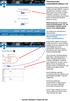 Toiminta ennen ensimmäistä ottelua (1/2) Kotijoukkue kirjautuu järjestelmään omalla joukkuekoodillaan Joukkue- /seuratunnus -kohdasta. Kirjoita joukkueesi tunnus siihen ja paina Kirjaudu -kohdasta. Tunnukset
Toiminta ennen ensimmäistä ottelua (1/2) Kotijoukkue kirjautuu järjestelmään omalla joukkuekoodillaan Joukkue- /seuratunnus -kohdasta. Kirjoita joukkueesi tunnus siihen ja paina Kirjaudu -kohdasta. Tunnukset
LoCCaM. LoCCaM Cam laitteiston ohjaaminen. Dimag Ky dimag.fi
 LoCCaM LoCCaM Cam laitteiston ohjaaminen Dimag Ky janne.koski @ dimag.fi +358505907788 Laitteen lisääminen sovellukseen Sovelluksen pääsivulta valitaan oikeasta yläkulman valikosta Aloita uusi (1) Aukeavaan
LoCCaM LoCCaM Cam laitteiston ohjaaminen Dimag Ky janne.koski @ dimag.fi +358505907788 Laitteen lisääminen sovellukseen Sovelluksen pääsivulta valitaan oikeasta yläkulman valikosta Aloita uusi (1) Aukeavaan
STS Uuden Tapahtuma-dokumentin teko
 STS Uuden Tapahtuma-dokumentin teko Valitse vasemmasta reunasta kohta Sisällöt. Sisällöt-näkymä Valitse painike Lisää uusi Tapahtuma 1 Valitse kieleksi Suomi Välilehti 1. Perustiedot Musta reunus kieliversioneliön
STS Uuden Tapahtuma-dokumentin teko Valitse vasemmasta reunasta kohta Sisällöt. Sisällöt-näkymä Valitse painike Lisää uusi Tapahtuma 1 Valitse kieleksi Suomi Välilehti 1. Perustiedot Musta reunus kieliversioneliön
Lääkärin Terveyskansio Lähettävän lääkärin ohje
 Lääkärin Terveyskansio Lähettävän lääkärin ohje Versio 1.0 / Cityterveys Oy Sisällysluettelo 1. Sisäänkirjautuminen... 3 1.1 Käyttäjätunnus ja salasana... 3 1.2 Kirjautuminen... 3 2. Lähetteen teko...
Lääkärin Terveyskansio Lähettävän lääkärin ohje Versio 1.0 / Cityterveys Oy Sisällysluettelo 1. Sisäänkirjautuminen... 3 1.1 Käyttäjätunnus ja salasana... 3 1.2 Kirjautuminen... 3 2. Lähetteen teko...
Oppilaan pikaopas. Project 2013 käyttöliittymä ja näkymät
 1 Oppilaan pikaopas Project 2013 käyttöliittymä ja näkymät Kun avaat Project 2013 -ohjelman, näet ensimmäisenä pelkistetyn näkymän. Uusi Project 2013 voi auttaa projektinhallinnassa kuten esim. projektitietojen
1 Oppilaan pikaopas Project 2013 käyttöliittymä ja näkymät Kun avaat Project 2013 -ohjelman, näet ensimmäisenä pelkistetyn näkymän. Uusi Project 2013 voi auttaa projektinhallinnassa kuten esim. projektitietojen
2013 -merkistä tunnistat uudet ominaisuudet
 Tähän käsikirjaan on koottu Ecomiin liittyviä yleisiä aiheita ja toimintatapoja, joiden opiskelemisesta on hyötyä kaikille Ecomin käyttäjille. 2013 2013 -merkistä tunnistat uudet ominaisuudet Ohjeita käsikirjan
Tähän käsikirjaan on koottu Ecomiin liittyviä yleisiä aiheita ja toimintatapoja, joiden opiskelemisesta on hyötyä kaikille Ecomin käyttäjille. 2013 2013 -merkistä tunnistat uudet ominaisuudet Ohjeita käsikirjan
TILITYKSET JA TILAUKSET
 TILITYKSET JA TILAUKSET SISÄÄNKIRJAUTUMINEN Siirtykää osoitteeseen verkkopalvelu.loomis.fi. Kirjautukaa sisään saamillanne tunnuksilla. Käyttäjätunnus on sähköpostiosoitteenne, salasanan olette saaneet
TILITYKSET JA TILAUKSET SISÄÄNKIRJAUTUMINEN Siirtykää osoitteeseen verkkopalvelu.loomis.fi. Kirjautukaa sisään saamillanne tunnuksilla. Käyttäjätunnus on sähköpostiosoitteenne, salasanan olette saaneet
Uuden lukuvuoden aloitus ViLLEssa
 Uuden lukuvuoden aloitus ViLLEssa Tässä dokumentissa käydään läpi lukuvuoden aloituksessa tarvittavat toimenpiteet uuden ViLLEopintopolkukurssin aloittamiseksi. Huomaa, ettet voi suoraan käyttää viime
Uuden lukuvuoden aloitus ViLLEssa Tässä dokumentissa käydään läpi lukuvuoden aloituksessa tarvittavat toimenpiteet uuden ViLLEopintopolkukurssin aloittamiseksi. Huomaa, ettet voi suoraan käyttää viime
Ksenos Prime Käyttäjän opas
 Ksenos Prime Käyttäjän opas Versio 11.301 Turun Turvatekniikka Oy 2011 Selaa tallenteita. Tallenteiden selaaminen tapahtuu samassa tilassa kuin livekuvan katselu. Voit raahata hiirellä aikajanaa tai käyttää
Ksenos Prime Käyttäjän opas Versio 11.301 Turun Turvatekniikka Oy 2011 Selaa tallenteita. Tallenteiden selaaminen tapahtuu samassa tilassa kuin livekuvan katselu. Voit raahata hiirellä aikajanaa tai käyttää
Suoritusten kirjaaminen WinOodissa: Opintoneuvojan ohje
 Helsingin yliopisto WinOodi Sivu 1/6 Suoritusten kirjaaminen WinOodissa: Opintoneuvojan ohje Opettajat voivat WebOodissa kirjata arviointeja kokonaisille opintojaksoille ja siirtää ne rekisteröitäviksi
Helsingin yliopisto WinOodi Sivu 1/6 Suoritusten kirjaaminen WinOodissa: Opintoneuvojan ohje Opettajat voivat WebOodissa kirjata arviointeja kokonaisille opintojaksoille ja siirtää ne rekisteröitäviksi
HENKILÖLISTA-PALVELU Käyttöohjeet versio 13.5.2013
 HENKILÖLISTA-PALVELU Käyttöohjeet versio 13.5.2013 Henkilölista -palvelu 1 Sisältö 1. Veronumerolaki ja raportointi... 2 2. Henkilölista-palvelun sisältö... 2 2.1. Palvelun käyttötarkoitus ja hyödyt...
HENKILÖLISTA-PALVELU Käyttöohjeet versio 13.5.2013 Henkilölista -palvelu 1 Sisältö 1. Veronumerolaki ja raportointi... 2 2. Henkilölista-palvelun sisältö... 2 2.1. Palvelun käyttötarkoitus ja hyödyt...
eportfolio Kyvyt.fi -ohje on tehty AMMATTIOSAAJAN TYÖKYKYPASSIA varten Ohje sopii perusohjeeksi kaikille palvelua käyttäville
 eportfolio Kyvyt.fi -ohje on tehty AMMATTIOSAAJAN TYÖKYKYPASSIA varten Ohje sopii perusohjeeksi kaikille palvelua käyttäville Sisällys 1 Ensimmäinen kirjautuminen... 2 2 Liittyminen ryhmään... 3 3 Valmiiden
eportfolio Kyvyt.fi -ohje on tehty AMMATTIOSAAJAN TYÖKYKYPASSIA varten Ohje sopii perusohjeeksi kaikille palvelua käyttäville Sisällys 1 Ensimmäinen kirjautuminen... 2 2 Liittyminen ryhmään... 3 3 Valmiiden
Ohje 2 (6) Dnro LIVI/996/07.02.00/2015
 Ohje 2 (6) Sisällysluettelo 1 Yleistä... 3 2 Töiden priorisointi järjestelmähäiriöissä... 3 3 Mahdolliset ongelmatilanteet, niiden vaikutukset ja toimintaohjeet... 3 3.1 LIIKE työasema ei toimi... 3 3.2
Ohje 2 (6) Sisällysluettelo 1 Yleistä... 3 2 Töiden priorisointi järjestelmähäiriöissä... 3 3 Mahdolliset ongelmatilanteet, niiden vaikutukset ja toimintaohjeet... 3 3.1 LIIKE työasema ei toimi... 3 3.2
Juha Haataja 4.10.2011
 METROPOLIA Taulukkolaskenta Perusteita Juha Haataja 4.10.2011 Lisätty SUMMA.JOS funktion käyttö (lopussa). Tavoite ja sisältö Tavoite Taulukkolaskennan peruskäytön hallinta Sisältö Työtila Omat kaavat,
METROPOLIA Taulukkolaskenta Perusteita Juha Haataja 4.10.2011 Lisätty SUMMA.JOS funktion käyttö (lopussa). Tavoite ja sisältö Tavoite Taulukkolaskennan peruskäytön hallinta Sisältö Työtila Omat kaavat,
Hoitoaikojen ilmoittaminen. Kurikan kaupungin varhaiskasvatus. CGI Suomi
 Hoitoaikojen ilmoittaminen Kurikan kaupungin varhaiskasvatus 2017 SISÄLLYSLUETTELO 1 Tunnistautuminen 3 2 Hoitoaikojen ilmoittaminen 5 3 Viikkojen kopiointi 11 4 Tallennus 11 5 Yhteenvetotiedot 12 6 Tulostus
Hoitoaikojen ilmoittaminen Kurikan kaupungin varhaiskasvatus 2017 SISÄLLYSLUETTELO 1 Tunnistautuminen 3 2 Hoitoaikojen ilmoittaminen 5 3 Viikkojen kopiointi 11 4 Tallennus 11 5 Yhteenvetotiedot 12 6 Tulostus
Uuden lukuvuoden aloitus ViLLEssa
 Uuden lukuvuoden aloitus ViLLEssa Tässä dokumentissa käydään läpi lukuvuoden aloituksessa tarvittavat toimenpiteet uuden ViLLEopintopolkukurssin aloittamiseksi. Huomaa, ettet voi suoraan käyttää viime
Uuden lukuvuoden aloitus ViLLEssa Tässä dokumentissa käydään läpi lukuvuoden aloituksessa tarvittavat toimenpiteet uuden ViLLEopintopolkukurssin aloittamiseksi. Huomaa, ettet voi suoraan käyttää viime
Nuorisoavustuspalveluiden ohjeistus. Asioijan käyttöliittymä. Nuorisoavustuspalveluiden ohjeistus. Espoo Sähköinen asiointi
 Nuorisoavustuspalveluiden ohjeistus Asioijan käyttöliittymä 00180 Helsinki sähköposti info@tiera.fi Kotipaikka Helsinki 1/15 Sisällysluettelo Sisällysluettelo... 2 1 Yleistä avustushakemuksista... 3 1.1
Nuorisoavustuspalveluiden ohjeistus Asioijan käyttöliittymä 00180 Helsinki sähköposti info@tiera.fi Kotipaikka Helsinki 1/15 Sisällysluettelo Sisällysluettelo... 2 1 Yleistä avustushakemuksista... 3 1.1
KÄYTTÖOHJEET Serie RV
 KÄYTTÖOHJEET Serie RV Laskentavaakajärjeste1mä 3.2 Virhe laskentapunnituksessa Laskentapunnituksen virhe johtuu pääasiassa kolmesta tekijästä:. detaljien painojen poikkeamista vaaka näyttää väärin inhimillisestä
KÄYTTÖOHJEET Serie RV Laskentavaakajärjeste1mä 3.2 Virhe laskentapunnituksessa Laskentapunnituksen virhe johtuu pääasiassa kolmesta tekijästä:. detaljien painojen poikkeamista vaaka näyttää väärin inhimillisestä
Tilastokeskuksen rajapintapalveluiden käyttöönotto ArcGISohjelmistossa
 1(6) Tilastokeskuksen rajapintapalveluiden käyttöönotto ArcGISohjelmistossa Ohjeita laatiessa on käytetty ArcGIS:n versiota 10.1. Koordinaattijärjestelmä ArcGIS käyttää oletuskoordinaattijärjestelmänä
1(6) Tilastokeskuksen rajapintapalveluiden käyttöönotto ArcGISohjelmistossa Ohjeita laatiessa on käytetty ArcGIS:n versiota 10.1. Koordinaattijärjestelmä ArcGIS käyttää oletuskoordinaattijärjestelmänä
Konsortiohakemuksen laatiminen
 1. Konsortiohakemuksen laatiminen Konsortion vastuullinen johtaja, jonka konsortio itse valitsee, jättää konsortion yhteisen hakemuksen osahankehakemuksineen. Hän luo Akatemian järjestelmään konsortion,
1. Konsortiohakemuksen laatiminen Konsortion vastuullinen johtaja, jonka konsortio itse valitsee, jättää konsortion yhteisen hakemuksen osahankehakemuksineen. Hän luo Akatemian järjestelmään konsortion,
Octo käyttöohje 1. Sisältö
 Octo käyttöohje 1 Sisältö Sisältö...1 Sisäänkirjautuminen...2 Etusivu...2 Uimarihaku...3 Uimariryhmät...4 Seurahaku...4 Kilpailutilastot...5 Ilmoittautuminen kilpailuun...6 Kilpailuun ilmoittautuminen...7
Octo käyttöohje 1 Sisältö Sisältö...1 Sisäänkirjautuminen...2 Etusivu...2 Uimarihaku...3 Uimariryhmät...4 Seurahaku...4 Kilpailutilastot...5 Ilmoittautuminen kilpailuun...6 Kilpailuun ilmoittautuminen...7
Condes. Quick Start opas. Suunnistuksen ratamestariohjelmisto. Versio 7. Quick Start - opas Condes 7. olfellows www.olfellows.net 1.
 Condes Suunnistuksen ratamestariohjelmisto Versio 7 Quick Start opas Yhteystiedot: olfellows Jouni Laaksonen Poijukuja 4 21120 RAISIO jouni.laaksonen@olfellows.net www.olfellows.net olfellows www.olfellows.net
Condes Suunnistuksen ratamestariohjelmisto Versio 7 Quick Start opas Yhteystiedot: olfellows Jouni Laaksonen Poijukuja 4 21120 RAISIO jouni.laaksonen@olfellows.net www.olfellows.net olfellows www.olfellows.net
Ohje sähköisen manuaalikuitin käyttöön suorakorvausmenettelyssä
 Ohje sähköisen manuaalikuitin käyttöön suorakorvausmenettelyssä Päivitetty 16.8.2018 Sisältö 1. Johdanto 1 2. Kirjautuminen 1 3. Tietojen lisääminen, kuitti löytyy matkasta 2 4. Tietojen lisääminen, kuittia
Ohje sähköisen manuaalikuitin käyttöön suorakorvausmenettelyssä Päivitetty 16.8.2018 Sisältö 1. Johdanto 1 2. Kirjautuminen 1 3. Tietojen lisääminen, kuitti löytyy matkasta 2 4. Tietojen lisääminen, kuittia
Titta-palvelun käyttöohje
 LUONNOS 2 (12) Sisällysluettelo 1 Rekisteröityminen... 4 2 Kirjautuminen... 5 2.1 Unohtunut salasana... 5 2.2 Unohtunut käyttäjätunnus... 6 3 Etusivu... 6 4 Käyttäjätoiminnot... 6 4.1 Salasanan vaihtaminen...
LUONNOS 2 (12) Sisällysluettelo 1 Rekisteröityminen... 4 2 Kirjautuminen... 5 2.1 Unohtunut salasana... 5 2.2 Unohtunut käyttäjätunnus... 6 3 Etusivu... 6 4 Käyttäjätoiminnot... 6 4.1 Salasanan vaihtaminen...
Liveseuranta (1/9) Suomen Palloliiton Tampereen piiri
 Liveseuranta (1/9) Liveseuranta on kätevä tapa hoitaa ottelupöytäkirjan täyttäminen jo itse ottelun aikana. Suosittelemme sen käyttämistä sarjasta riippumatta, jolloin kaikki tarpeellinen pystytään tekemään
Liveseuranta (1/9) Liveseuranta on kätevä tapa hoitaa ottelupöytäkirjan täyttäminen jo itse ottelun aikana. Suosittelemme sen käyttämistä sarjasta riippumatta, jolloin kaikki tarpeellinen pystytään tekemään
Lean toimintamallia tukevan Excelin pikakäyttöopas versio 1.1
 Lean toimintamallia tukevan Excelin pikakäyttöopas versio 1.1 versio 1.0 Varhac Oy Jussi Luukkonen 01.10.2013 versio 1.1. HSY Lotta Toivonen 25.10.2013 Sisällys 1 Sovelluksen asennus... 3 2 Sovelluksen
Lean toimintamallia tukevan Excelin pikakäyttöopas versio 1.1 versio 1.0 Varhac Oy Jussi Luukkonen 01.10.2013 versio 1.1. HSY Lotta Toivonen 25.10.2013 Sisällys 1 Sovelluksen asennus... 3 2 Sovelluksen
Verkkolaskutuspalvelun käyttöohje toimittajille Senaatti-kiinteistöt
 Esapekka Kuikka ja Hellevi Lilja, #188765 1 (9) Verkkolaskutuspalvelun käyttöohje toimittajille Senaatti-kiinteistöt OHJE # 188765 2 (9) SISÄLLYSLUETTELO Sisältö 1 Verkkolaskutuspalvelu... 3 2 Verkkolaskutuspalveluun
Esapekka Kuikka ja Hellevi Lilja, #188765 1 (9) Verkkolaskutuspalvelun käyttöohje toimittajille Senaatti-kiinteistöt OHJE # 188765 2 (9) SISÄLLYSLUETTELO Sisältö 1 Verkkolaskutuspalvelu... 3 2 Verkkolaskutuspalveluun
Toiminta ennen ensimmäistä ottelua (1/2)
 Toiminta ennen ensimmäistä ottelua (1/2) Kotijoukkue kirjautuu järjestelmään omalla joukkuekoodillaan Joukkue- /seuratunnus -kohdasta. Kirjoita joukkueesi tunnus siihen ja paina Kirjaudu -kohdasta. Tunnukset
Toiminta ennen ensimmäistä ottelua (1/2) Kotijoukkue kirjautuu järjestelmään omalla joukkuekoodillaan Joukkue- /seuratunnus -kohdasta. Kirjoita joukkueesi tunnus siihen ja paina Kirjaudu -kohdasta. Tunnukset
